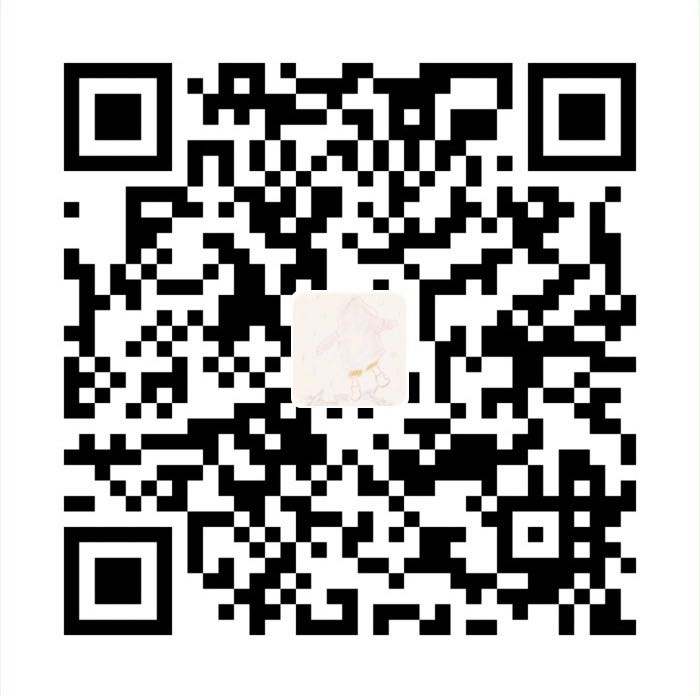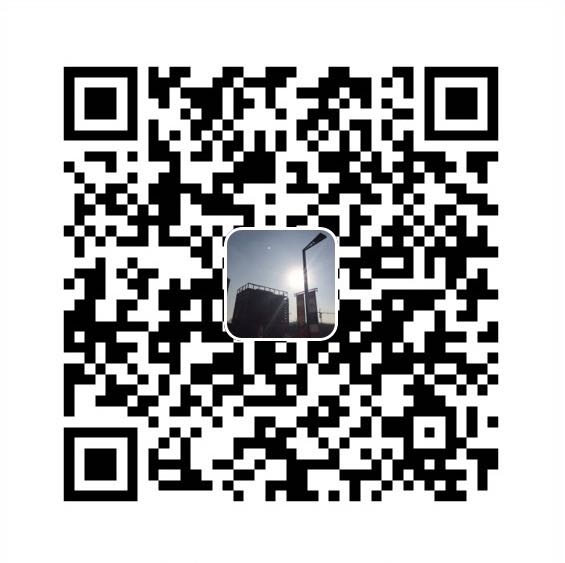在盘或移动硬盘上安装操作系统
前言
在U盘或者移动硬盘上安装操作系统的使用场景是什么?
- 实现更大的自由性,在绝大多数情况下,1台电脑+安装好系统的盘或移动硬盘就可以在自己配置好的系统环境下进行操作,我们仅需要带着U盘或者移动硬盘即可。
- 将U盘挂载到虚拟机中,实现不同设备之间虚拟机的共享。
准备工作
这里介绍一种对硬件资源要求最少的方法。
硬件资源
- 一台windows电脑
- 一个32G及以上的U盘或者移动硬盘
软件资源
安装工作
以Ubuntu 20.04系统为例进行安装
新建虚拟机




配置虚拟机

将U盘作为硬盘接入虚拟机




设置启动镜像

安装系统
到上面截止,虚拟机基本设置已经完成。安装部分仅需要启动虚拟机->进入安装界面->选择将系统安装到刚刚挂载到虚拟机的物理硬盘(U盘)上即可。不同系统的安装方法可以直接在网上安装。安装系统时如果不能正常进入安装界面可以进入虚拟机的启动选项中设置首选启动项。

使用U盘或移动硬盘启动
不同主板选择启动项的方式不同。大部分以开机长按F11和F2居多。不同的主板在网上查一下即可。进入启动项选择的页面后选择对应的U盘/硬盘即可正常开机使用。
如果想将“移动系统”在vmware虚拟软件中使用,按照上述“将U盘作为硬盘接入虚拟机”部分设置,然后开启虚拟机即可。如果不能正常引导启动,可能是虚拟的引导方式有问题,也可能是同时挂载了镜像和U盘/硬盘。前者修改虚拟机引导方式,后者将虚拟机挂载的ISO镜像去掉即可。